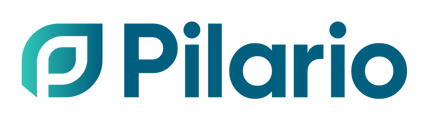Découvrez comment l'interface facile de Pilario, ses relations de confiance et ses fonctionnalités d'anonymat des données via les formulaires et les tableaux de bord en font un outil précieux pour la collecte de données.
Certains utilisateurs, faisant partie d'une fédération ou d'un consortium, pourraient souhaiter utiliser Pilario comme outil de collecte de données en raison de la simplicité de la plateforme, des relations de confiance déjà établies et/ou pour éviter de traiter avec des tiers afin de garantir l'anonymat des données. Pilario répond à ces besoins via les formulaires de collecte de données et les tableaux de bord.
Veuillez noter que pour créer et analyser des données à l'aide de formulaires et de tableaux de bord, vous aurez besoin d'un plan de licence Professionnel. Cependant, tous les utilisateurs, quel que soit leur type de licence, peuvent toujours soumettre des données via la plateforme.
Dans cet article d'aide, nous utiliserons les termes suivants pour simplifier : le Collecteur désignera la fédération, le consortium, l'entreprise, etc., qui souhaite collecter et analyser des données. Les Emiteurs seront ceux qui rempliront les formulaires définis précédemment.
Le flux de travail de base pour réaliser la collecte de données est le suivant :
-
Le Collecteur prépare un formulaire avec tous les champs à collecter. Ces champs peuvent être de différents types, obligatoires ou facultatifs, affichés sous certaines conditions, etc.
-
Le Collecteur définit un tableau de bord pour analyser les données fournies. Les données peuvent être directement affichées dans Pilario ou exportées pour être analysées dans d'autres outils.
-
Le Collecteur demande/fournit aux Emiteurs leur paire d'appariement : l'identifiant du locataire et la clé d'appariement. Cela assure une relation de confiance entre les deux parties, pouvant être révoquée à tout moment par l'une ou l'autre.
-
Le Collecteur crée des groupes d'utilisateurs, comprenant un ou plusieurs Emitteur appariés précédemment, et partage le formulaire avec eux.
-
Les Emitteur remplissent les formulaires.
-
Ensuite, le Collecteur analyse les données directement dans Pilario via le tableau de bord défini, ou exporte les données pour les analyser.
Configuration du système pour la collecte de données
Pour ouvrir les paramètres de base de la collecte de données, cliquez sur l'élément de menu gauche "Collecte de données". Cela affichera les éléments suivants :
- Formulaires
- Soumissions
- Tableaux de bord

Dans les sections suivantes, nous décrivons en détail chacun des paramètres disponibles.
Les administrateurs utilisateurs peuvent définir des permissions sur les éléments répertoriés ici pour les rendre accessibles ou non aux autres utilisateurs. Un utilisateur qui ne peut pas modifier ces paramètres verra les éléments grisé. Vous pouvez en savoir plus sur ces paramètres dans l'article sur la compréhension des permissions des membres de l'équipe.
Tableaux de bord
Les tableaux de bord sont utilisés pour obtenir une représentation visuelle des données collectées. Chaque formulaire créé sera affiché dans le menu déroulant, mais les données affichées ou disponibles pour l'exportation seront déterminées par les paramètres de formule de rapport (voir la section suivante).
Voici un exemple de tableau de bord généré. Notez les actions suivantes :
- Un utilisateur peut effectuer un filtrage dynamique des graphiques en utilisant les filtres déroulants en haut de la page.
- Le bouton d'exportation est disponible avant tous les résultats. En cliquant dessus, un fichier CSV contenant toutes les données actuellement représentées sera téléchargé (les filtres appliqués s'appliquent).
- En survolant les différents graphiques avec la souris, la valeur des données s'affiche.

Formulaires
Les formulaires définissent les données à collecter. Un utilisateur doit définir un ensemble de paramètres obligatoires, définis dans la section Général, puis autant de champs que nécessaire.
La plupart des attributs listés dans la section Général sont explicites, cependant, les voici avec une brève description :
- Nom : représente le nom du formulaire. Ce champ sera affiché dans la section de collecte de données des Soumetteurs.
- Description: représente une description du formulaire. Ce champ sera affiché dans l'en-tête du formulaire et peut aider les soumetteurs à comprendre la nature du formulaire, par exemple, en fournissant une description détaillée de l'utilisation des données.
- Lien d'aide : une URL valide qui fournira plus d'informations sur le formulaire. Utilisé pour compléter la description si le Collecteur souhaite ajouter des références ou des images supplémentaires sur la nature du formulaire. - Statut: définit l'état du formulaire. Les formulaires sont créés par défaut avec un statut de Brouillon. À cet état, ils ne seront pas disponibles pour les Soumetteurs. Un formulaire doit être Publié pour être disponible pour les Soumetteurs. Si après sa publication cet état est changé en brouillon, le formulaire disparaîtra de la page de collecte de données des Soumetteurs, mais s'il est republié, ils pourront accéder à leurs soumissions précédentes.
- Date de début et Date de fin: déterminent la période pendant laquelle le formulaire est ouvert aux soumissions. Si le formulaire est publié en dehors de cette période, il sera toujours visible, mais les soumetteurs ne pourront pas soumettre de données.
- Autoriser les soumissions multiples: détermine si un formulaire peut être soumis plusieurs fois. Si défini sur Faux après la première soumission, le formulaire n'affichera plus l'option pour de nouvelles soumissions. Cependant, si cela est modifié après des soumissions précédentes, tous les formulaires resteront accessibles aux Soumetteurs.
- Soumissions anonymes: détermine si les soumissions de formulaire seront anonymisées et ne pourront pas être retracées jusqu'au soumetteur. Bien que le système impose cette fonctionnalité par défaut, elle est visuellement présentée dans l'interface pour aider les utilisateurs à comprendre comment leurs données restent anonymes.
Note : Vous pouvez en savoir plus sur cette fonctionnalité dans l'article spécifique sur la compréhension de l'anonymat dans la collecte de données.
- Minimum submitters: spécifie le nombre de soumetteurs nécessaires avant qu'un rapport puisse être généré ou que les données puissent être exportées dans les tableaux de bord. Si le nombre requis de soumetteurs n'est pas atteint, le système affichera un message approprié au lieu d'afficher les données. Cette fonctionnalité aide les Collecteurs à déterminer s'ils doivent rappeler aux Soumetteurs de soumettre leurs données.
- Groupes de partage : détermine le groupe ou les groupes avec lesquels le formulaire sera partagé. Consultez la sous-section ci-dessous pour voir comment créer des groupes de partage.
- Formule de rapport : détermine la formule de rapport qui sera utilisée pour générer les rapports. Elle doit toujours retourner un objet du type tableau de bord. L'exemple suivant, qui peut être utilisé comme modèle, est utilisé pour compter le nombre de "Vrai" et de "Faux" dans un formulaire contenant cela comme seul champ.
/**
* Available field names are:
* - a_boolean_field
*/
const { form, submissions, records, aggregate } = context
// Manually counting True and False values
let trueCount = 0;
let falseCount = 0;
for (const record of records) {
if (record.a_boolean_field === true) {
trueCount++;
} else if (record.a_boolean_field === false) {
falseCount++;
}
}
// Sample dashboard
const dashboard = [
{
title: 'True or False',
legend: { x: 'True or False', y: 'Count' },
data: [
{ x: 'True', y: trueCount },
{ x: 'False', y: falseCount }
]
}
];
return dashboard
La section "Champs" permet à l'utilisateur de définir les données à collecter. Un formulaire peut contenir un ou plusieurs champs, chacun ayant plusieurs attributs qui peuvent être spécifiés :
-
Etiquette : décrit le nom ou l'étiquette du champ affiché dans le formulaire. Il est recommandé de le maintenir simple et concis.
-
Description : fournit des informations supplémentaires aux soumetteurs sur le champ à collecter. Cette description apparaît sous le libellé dans le formulaire.
-
Type de données : définit le type de données collectées, tel que Texte, Nombre ou Booléen. Des attributs supplémentaires sont disponibles en fonction du type sélectionné.
-
Unité : disponible pour les types de données Nombre et Booléen. Aide les soumetteurs à comprendre les unités dans lesquelles les données sont collectées. Cela apparaît comme un texte d'aide à l'intérieur de la zone de saisie des données.
-
Filtre : permet au champ d'être utilisé comme filtre dans la génération de rapports.
-
Afficher comme : disponible pour les types de données Nombre et Booléen. Les options incluent Entrée ou Sélection. Entrée permet la saisie libre des valeurs, tandis que Sélection permet au collecteur de définir une liste déroulante de valeurs à sélectionner.
-
Multiples : disponible uniquement pour les champs avec Afficher comme > Sélection. Permet la sélection de plusieurs éléments dans la liste déroulante.
-
Valeurs possibles : disponible uniquement pour les champs avec Afficher comme > Sélection. Fournit une liste de valeurs disponibles dans la liste déroulante. Par exemple, cela peut être utile pour définir une liste de pays.
-
Valeur minimale et Valeur maximale : disponible uniquement pour les champs avec Type de données > Nombre et Afficher comme > Entrée. Permet de définir les valeurs maximales autorisées. Le formulaire n'autorisera pas le soumetteur à enregistrer le formulaire si la valeur est en dehors de cette plage.
-
Obligatoire : permet de définir des règles et des groupes de règles pour rendre obligatoire le remplissage du champ avant la soumission. Les règles peuvent être définies en termes absolus, par exemple Toujours obligatoire, ou en fonction d'autres champs.
-
Visibilité : permet de définir des règles et des groupes de règles pour rendre visible ou masquer le champ dans le formulaire. Les règles peuvent être définies en termes absolus, par exemple Toujours masqué, ou en fonction d'autres champs.

Pour ouvrir les paramètres avancés de la collecte de données :
- Cliquez sur l'élément "Paramètres" dans la barre de menu de gauche.
- Sélectionnez "Collecte de données" dans le menu de gauche, qui contient les éléments suivants :
- Groupes de partage
- Appariements
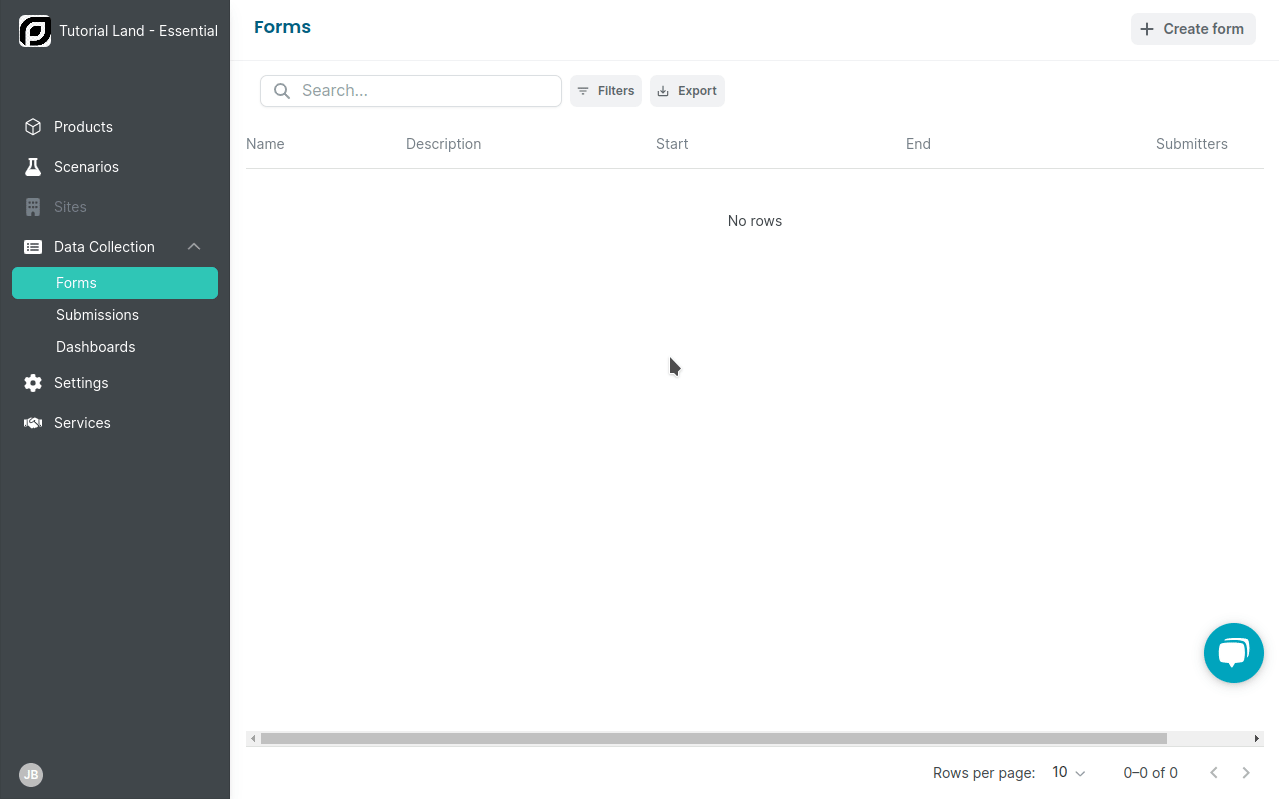
Groupes de partage
Les groupes de partage sont des regroupements d'organisations avec lesquelles les formulaires seront partagés. Un groupe de partage a un nom et une description qui aident le Collecteur à organiser différentes organisations. Une organisation précédemment appariée (voir la section ci-dessous) peut faire partie d'aucun, d'un ou de plusieurs groupes de partage.
⚠️ Retirer une organisation d'un groupe de partage non seulement empêchera l'organisation d'accéder aux formulaires partagés, mais entraînera également la suppression de toutes les soumissions associées à cette organisation.
Pairings (Appariements)
Avant que les organisations puissent partager des données, elles doivent établir une relation de confiance. Cela est réalisé via les appariements.
Pour établir la relation, chaque partie doit partager avec l'autre une paire d'identifiants appelée Identifiant d'organisation et clé d'appariement. La relation de confiance est bidirectionnelle et peut être établie ou révoquée à partir de n'importe quel côté.
Une fois que l'appariement est établi, le Collecteur peut définir des groupes pour inclure les organisations et partager les formulaires.
⚠️ Révoquer un appariement entre organisations entraînera la suppression de l'organisation de tous les groupes de partage et la suppression de toutes les données associées à tout formulaire soumis.
Envoie des données
Pour envoier des données, accédez à l'élément Collecte de données dans la barre de menu de gauche, où vous verrez une liste de tous les formulaires qui ont été partagés avec l'organisation actuelle. Pour plus de details visiter l'article Comment utiliser Pilario pour la collecte de données (envoie).